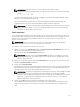Users Guide
Bearbeiten des Profils
Sie können den Namen und die Beschreibung eines Serverprofils, das auf dem nicht flüchtigen CMC-
Datenträger (SD-Karte) gespeichert ist, oder die Namen eines Serverprofils auf der Remote-Freigabe
bearbeiten.
So bearbeiten Sie ein gespeichertes Profil:
1. Wählen Sie auf der Seite Serverprofile im Abschnitt Gespeicherte Profile das gewünschte Profil aus,
und klicken Sie dann auf Profil bearbeiten.
Der Abschnitt Serverprofil bearbeiten – <Profilname> wird angezeigt.
2. Bearbeiten Sie den Profilnamen und die Beschreibung des Serverprofils wie erforderlich, und klicken
Sie dann auf Profil bearbeiten.
ANMERKUNG: Sie können die Beschreibung des Profils nur für Profile auf SD-Karten bearbeiten.
Weitere Informationen finden Sie in der Online-Hilfe.
Löschen eines Profils
Sie können ein Serverprofil löschen, das auf dem nicht flüchtigen CMC-Datenträger (SD-Karte) oder auf
der Netzwerkfreigabe gespeichert ist.
So löschen Sie ein gespeichertes Profil:
1. Wählen Sie auf der Seite Serverprofile im Abschnitt Gespeicherte Profile das gewünschte Profil, und
klicken Sie dann auf Profil löschen.
Es wird eine Warnmeldung angezeigt, dass der Profillöschvorgang das ausgewählte Profil dauerhaft
löschen wird.
2. Klicken Sie auf OK, um das ausgewählte Profil zu löschen.
Weitere Informationen finden Sie in der Online-Hilfe.
Anzeigen der Profileinstellungen
Um die Profileinstellungen eines ausgewählten Servers anzuzeigen, rufen Sie die Seite Serverprofile auf.
Klicken Sie im Abschnitt Serverprofile, in der Spalte Serverprofil des erforderlichen Servers, auf Anzeigen.
Die Seite Einstellungen anzeigen wird angezeigt.
Weitere Informationen zu den angezeigten Einstellungen finden Sie in der Online-Hilfe.
ANMERKUNG: Mit der CMC Serverkonfigurations-Replikation werden die korrekten Einstellungen
für einen bestimmten Server nur dann abgerufen und angezeigt, wenn die Option Collect System
Inventory on Restart (CSIOR) aktiviert ist.
So aktivieren Sie CSIOR auf:
• Server der 12. Generation – Drücken Sie nach dem Neustart des Servers, wenn das Firmenlogo
angezeigt wird, die Taste F2. Klicken Sie auf der Seite iDRAC-Einstellungen im linken Fensterbereich
auf Lifecycle Controller und anschließend auf CSIOR, um die Änderungen zu übernehmen.
• Server der 13. Generation – Drücken Sie nach dem Neustart des Servers, wenn Sie dazu aufgefordert
werden, auf die Taste F10, um auf den Dell Lifecycle-Controller zuzugreifen. Wechseln Sie zur Seite
Hardware-Bestandsliste , indem Sie auf Hardware-Konfiguration → Hardware-Bestandsaufnahme
klicken. Auf der Seite Hardware-Bestandsliste klicken Sie auf Systembestandsaufnahme beim
Neustart sammeln.
123